Judge.me 发件人邮箱如何设置为 Shopify 店铺的企业域名邮箱?
Judge.me 主要通过评论请求电子邮件来收集产品评论,这些电子邮件会根据你的设置自动发送,对于提供了电话号码的客户,你也可以通过与 Judge.me 第三方合作伙伴的集成如 SMSBump 来启用 SMS 短信邀评请求。

图源:Judge.me 通知邮件
默认情况下,Judge.me 评论请求电子邮件是从 requests@judge.me 发送的,你可以选择更改此发件人电子邮箱为自己 Shopify 店铺的企业域名邮箱,以保持自己店铺品牌的一致性,
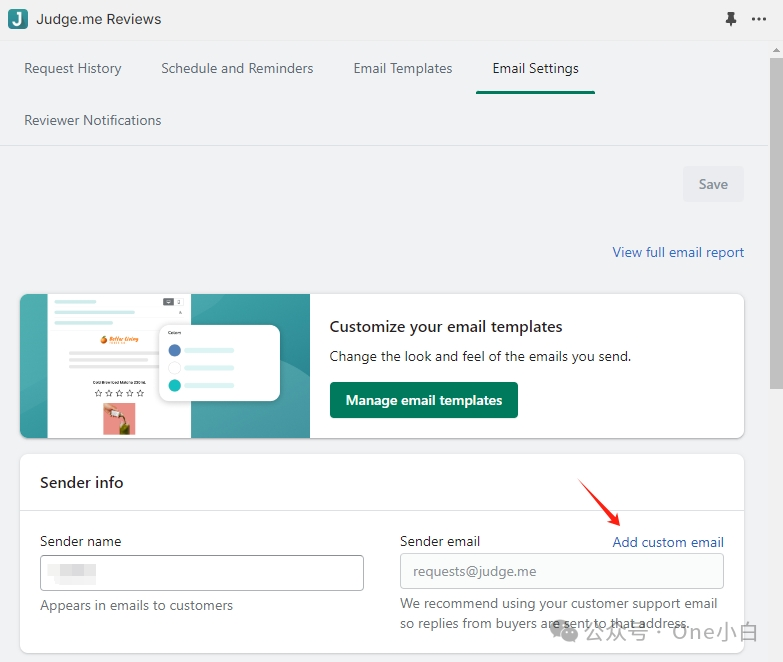
图源:Shopify 后台
前往 Shopify 后台的 Judge.me 评论应用程序仪表盘,找到 Email Settings,然后点击 Add custom email 添加自定义电子邮件地址,
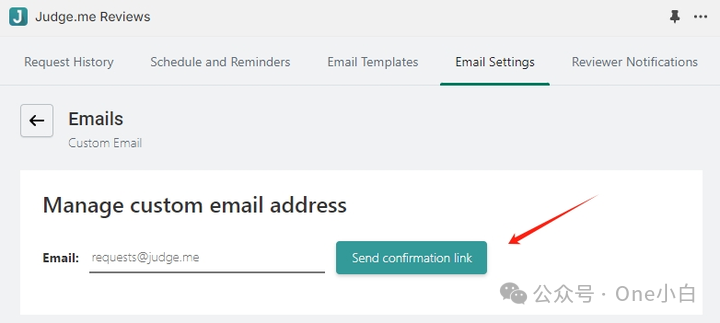
图源:Shopify 后台
根据实际情况填入你自己 Shopify 店铺的企业域名邮箱,然后点击 Send confirmation link 发送确认电子邮件,
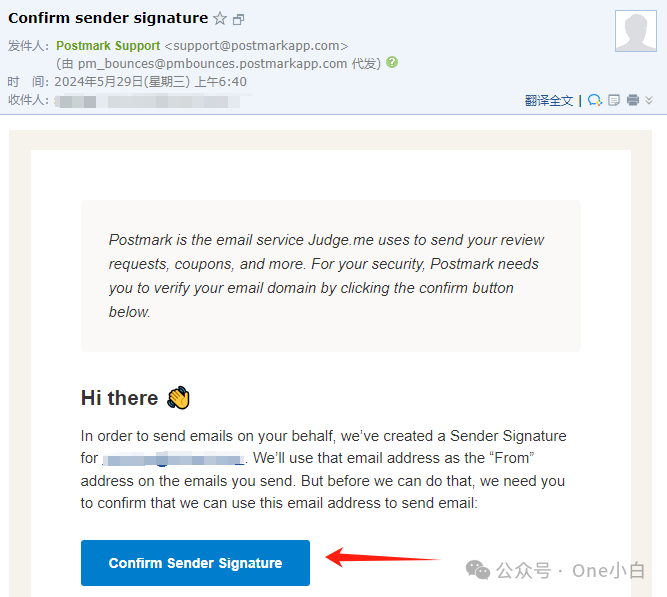
图源:Juege.me 通知邮件
登录你刚刚填写设置的企业域名邮箱,找到 Judge.me 电子邮件服务提供商 Postmark 发送的确认电子邮件,点击 Confirm Sender Signature 确认发件人签名,
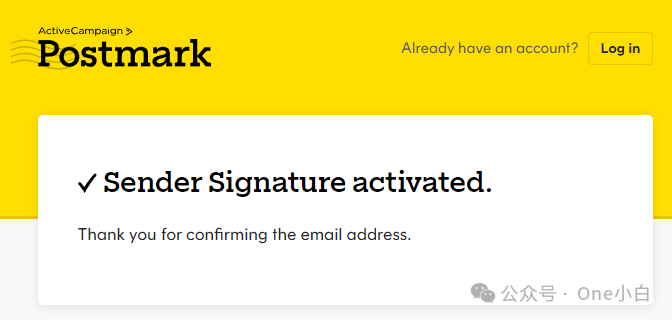
图源:Juege.me 通知邮件
需注意的是 Postmark 不支持验证来自 gmail.com 和 outlook.com 等公共域(Public domains)的电子邮件地址,
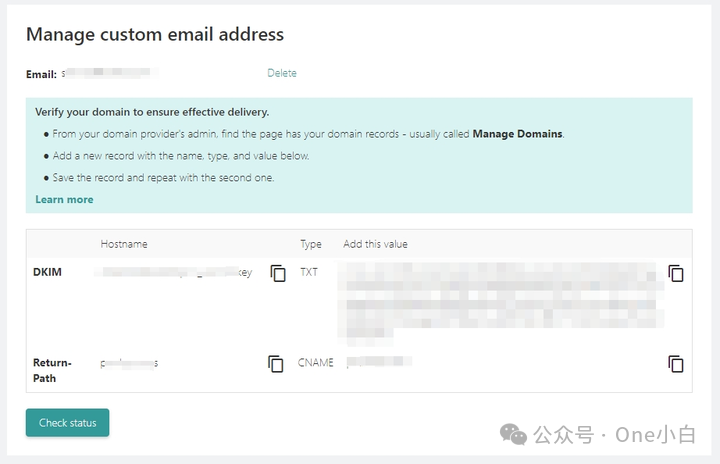
图源:Shopify 后台
添加企业域名电子邮箱后,还需验证 DKIM 和 Return-Path 以提高电子邮件送达率,防止发送的电子邮件被标记为垃圾邮件,
总的来说就是根据 Judge.me 仪表盘 Email Settings 窗口提示添加 2 条域名解析记录:TXT 记录和 CNAME 记录,
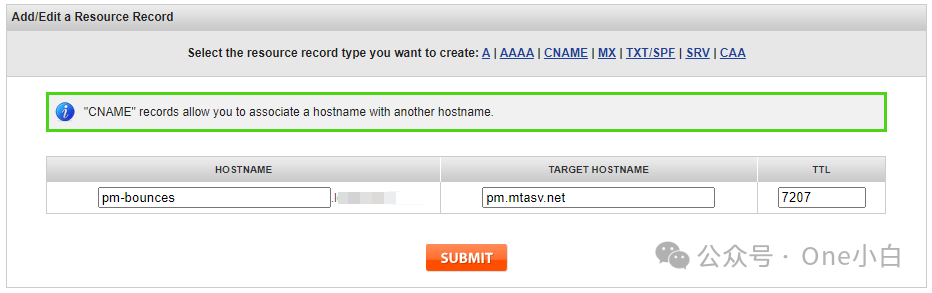
图源:NameSilo 后台
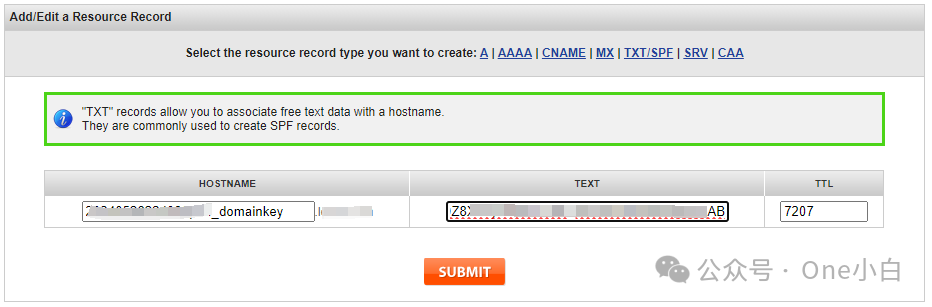
图源:NameSilo 后台
以 NameSilo 域名为例,登录后台,找到域名 DNS 设置,各添加 1 条 TXT 和 CNAME 解析记录,TTL 值保持默认,
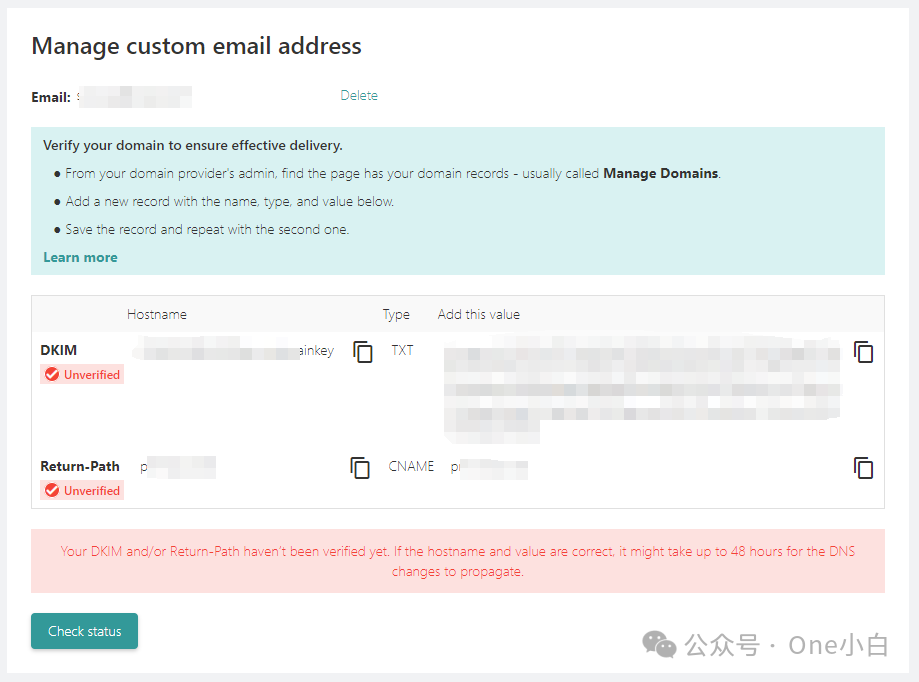
图源:Shopify 后台
完成添加后,返回 Judge.me 仪表盘 Email Settings 窗口点击 Check status 检查状态,
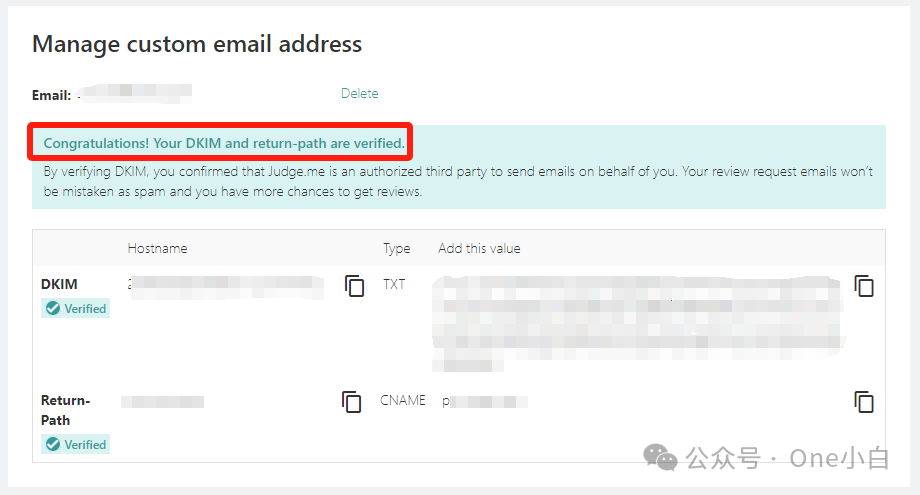
图源:Shopify 后台
DKIM 和 Return-Path 记录最多可能需要 48 小时才能完成验证,但一般都会在几分钟内即可完成,
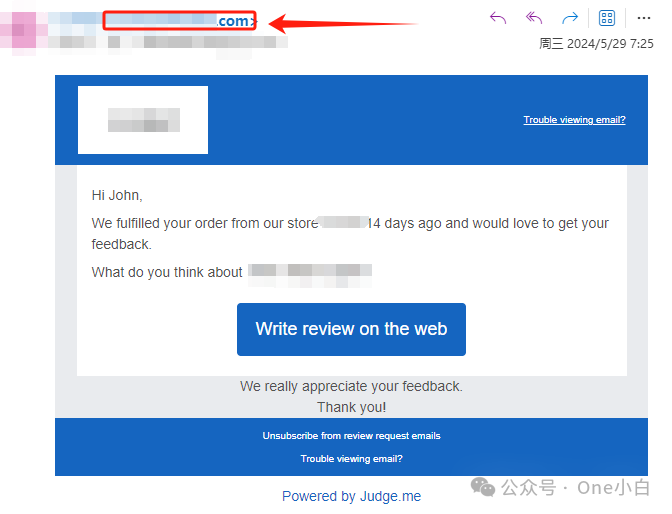
图源:Juege.me 通知邮件
将 Judge.me 发件人邮箱设置为 Shopify 店铺的企业域名邮箱后,通过 Judge.me 评论应用程序发送的评论请求电子邮件的发件人便会更新为你自己的企业域名邮箱了。
以上便是如何将 Judge.me 发件人邮箱设置为 Shopify 店铺的企业域名邮箱的流程介绍。
(来源:One小白 公众号)
以上内容属作者个人观点,不代表红帽云邮立场!本文经原作者授权转载,转载需经原作者授权同意。
 邮件群发-邮件群发软件|邮件批量发送工具|群发邮件平台|批量邮箱发送系统公司
邮件群发-邮件群发软件|邮件批量发送工具|群发邮件平台|批量邮箱发送系统公司







